Minolta ELITE_II Handleiding
Minolta
Filmscanner
ELITE_II
Bekijk gratis de handleiding van Minolta ELITE_II (100 pagina’s), behorend tot de categorie Filmscanner. Deze gids werd als nuttig beoordeeld door 6 mensen en kreeg gemiddeld 4.3 sterren uit 3.5 reviews. Heb je een vraag over Minolta ELITE_II of wil je andere gebruikers van dit product iets vragen? Stel een vraag
Pagina 1/100

GETTING STARTED
EASY SCAN UTILITY
STANDARD SCAN UTILITY
APPENDIX
INSTRUCTION MANUALE
9224-2888-11 H-A109
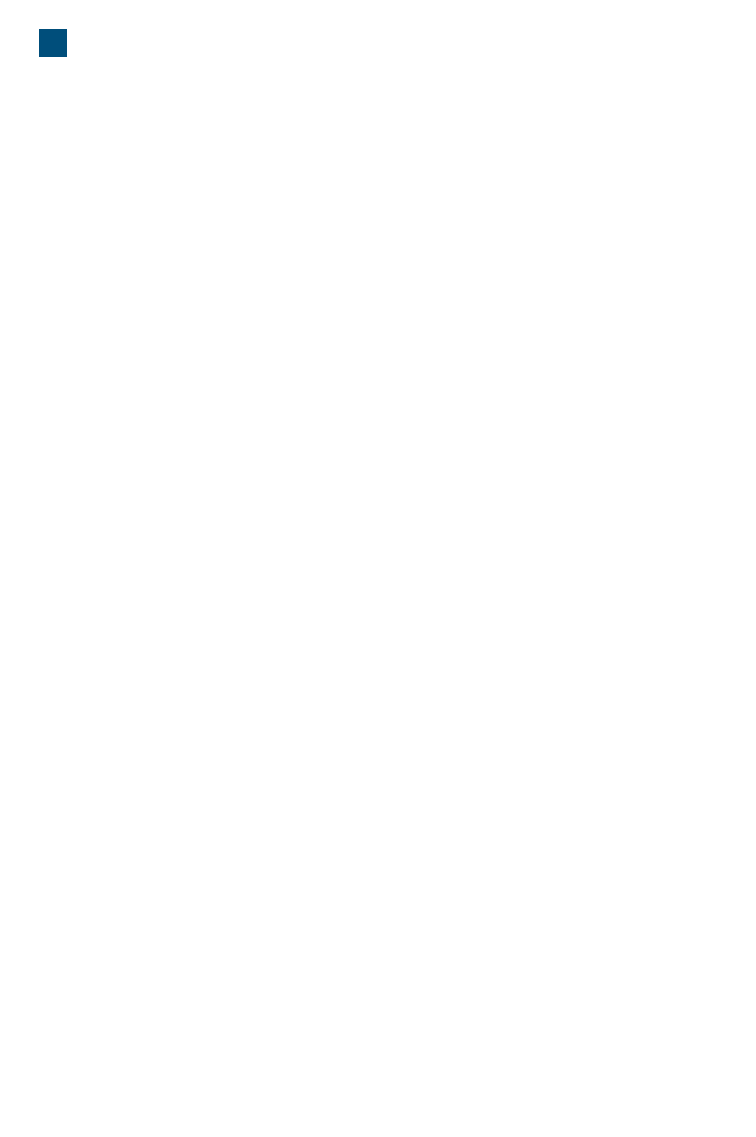
2
TABLE OF CONTENTS
BEFORE YOU BEGIN ..............................4
FOR PROPER AND SAFE USE..............6
GETTING STARTED ...................8
CHECKING THE PACKAGE CONTENTS..8
INSTALLING THE UTILITY SOFTWARE....9
About TWAIN drivers and plug-ins ...........10
Windows 98/98SE/
2000 Professional/Me/XP .........................10
Macintosh .................................................12
INSTALLING ADOBE PHOTOSHOP
ELEMENTS ..............................................14
Windows 98/98SE/
2000 Professional/Me/XP .........................14
Macintosh .................................................17
NAMES OF PARTS ..................................19
CONNECTING THE AC ADAPTOR .........19
CONNECTING THE SCANNER CABLE..20
IEEE 1394 cable.......................................20
USB cable.................................................20
Disconnecting the cable with Windows ....21
EASY SCAN UTILITY ...............22
1. LAUNCHING THE EASY SCAN UTILITY 22
Windows ...................................................22
Macintosh .................................................22
2. LOADING THE FILM HOLDER ................23
Loading the 35mm film holder – FH-U1 ...23
Loading the slide mount holder – SH-U1 .24
Loading the APS adaptor AD-10
(sold separately) .......................................24
3. INSERTING THE FILM HOLDER.............25
Inserting the film holder FH-U1 or SH-U125
Inserting the APS Adaptor AD-10 ............26
4. SPECIFYING THE FILM TYPE ................26
5. MAKING AN INDEX SCAN .....................27
6. SELECTING THE IMAGE TO BE
SCANNED ................................................27
7. SPECIFYING THE USE OF THE SCANNED
IMAGE ......................................................27
8. CHOOSING DIGITAL ICE/ROC/GEM PRO-
CESSING .................................................28
9. CONFIRMING THE SCANNER
SETTINGS................................................28
10.
SCANNING AND SAVING THE IMAGE
......28
Turning off the scanner .............................29
STANDARD SCAN UTILITY .....30
1. LAUNCHING THE STANDARD SCAN
UTILITY ............................................31
WINDOWS LAUNCHING THE STANDARD
SCAN UTILITY .........................................31
Launching the utility with Photoshop
Elements...................................................31
Launching the utility software ...................31
MACINTOSH LAUNCHING THE STANDARD
SCAN UTILITY .........................................32
Launching the utility in
Photoshop Elements ................................32
Launching the utility software ...................32
2. SETTING UP THE SCANNER .........33
MAIN WINDOW........................................33
SETTING SCANNER PREFERENCES ...34
3. LOADING THE FILM HOLDER........36
4. SETTING THE FILM FORMAT AND
TYPE ................................................36
5. INDEX SCAN....................................37
INDEX TAB ...............................................37
MAKING AN INDEX SCAN ......................38
RESIZING THE UTILITY WINDOW .........38
SELECTING INDEX THUMBNAILS.........38
ROTATING OR FLIPPING THE INDEX
FRAMES...................................................39
FIT-TO-WINDOW BUTTON ......................40
REVERSING THE FRAME ORDER.........40
SAVING THE INDEX THUMBNAILS........40
SAVING AN INDEX FILE .........................41
LOADING AN INDEX FILE.......................41
6. MAKING A PRESCAN.....................42
PRESCAN TAB.........................................42
MAKING A PRESCAN..............................43
CROPPING THE IMAGE..........................43
Auto cropping ...........................................43
Manual cropping .......................................44
PRESCANNING THE CROPPED
IMAGE ......................................................45
FIT-TO-WINDOW BUTTON ......................45
ROTATING OR FLIPPING THE IMAGE ...46
ZOOMING ................................................47
GRAB BUTTON........................................47
AUTO EXPOSURE ..................................48
AE area selection .....................................48
AE lock .....................................................49
POINT AF (AUTOFOCUS) .......................49
MANUAL FOCUS .....................................50
CROPPING APS IMAGES .......................51

3
OTHER DISPLAYS IN THE PRESCAN
WINDOW ..................................................51
Frame number ..........................................51
RGB display..............................................51
7. IMAGE CORRECTION .....................52
IMAGE CORRECTION TAB .....................52
TONE CURVES AND HISTOGRAM ........53
RGB and CMYK .......................................54
COMPLEMENTARY COLOUR .................54
SELECTING THE TONE-CURVE COLOUR
CHANNEL ................................................54
CHANGING THE TONE CURVES ...........55
CHANGING THE TONE CURVES BY
FREEHAND..............................................55
A QUICK GUIDE TO TONE-CURVE COR-
RECTIONS ...............................................56
About the tone curve ................................56
Bringing out detail in the shadows ...........56
Increasing the contrast of an image.........57
Correcting colour with tone curves...........57
WHITE, BLACK, AND GRAY POINT COR-
RECTIONS ...............................................58
Setting the white and black-point values ..59
HISTOGRAM CORRECTION...................60
Auto setting...............................................60
Manual setting ..........................................60
Colour corrections with the histogram......61
BRIGHTNESS/CONTRAST/COLOUR
CORRECTIONS .......................................62
Auto setting...............................................62
HUE/SATURATION/LIGHTNESS
CORRECTIONS .......................................63
Auto setting...............................................63
VARIATION CORRECTIONS ...................64
Colour-balance variation...........................64
Brightness & Contrast variation................64
Saturation variation...................................65
SELECTIVE-COLOUR CORRECTIONS..66
UNSHARP MASK.....................................66
CANCELLING IMAGE CORRECTIONS ..67
Undoing an image correction ...................67
Redoing a cancelled image correction .....67
Resetting all image corrections ................67
MAKING SNAPSHOT THUMBNAILS.......67
SAVING AND LOADING IMAGE
CORRECTIONS .......................................68
Saving an image-correction Job...............68
Loading an image-correction Job .............68
COMPARING PRE/POST-CORRECTION
IMAGES....................................................68
DIGITAL ICE, ROC, AND GEM
CORRECTIONS .......................................69
DIGITAL ICE3SYSTEM
REQUIREMENTS.....................................69
DIGITAL ICE .............................................70
DIGITAL ROC ...........................................71
DIGITAL GEM...........................................72
8. SCAN SETTINGS.............................74
SCAN-SETTING DIALOG BOX................74
USING JOB FILES ...................................75
Job Categories .........................................76
INPUTTING SCAN SETTINGS
MANUALLY ...............................................77
Resolution and output size.......................78
Example:
setting the scanner output by pixels .........78
Example: setting the scanner output by print
size and output resolution ........................79
SAVING A JOB FILE ................................80
DELETING A JOB FILE ...........................80
9. MAKING THE FINAL SCAN ............81
When using the utility through an image-pro-
cessing application ...................................81
When using the utility software only.........81
File types ..................................................82
CUSTOM WIZARD ...................................83
Quitting the Standard Scan Utility ............85
APPENDIX.................................86
IEEE 1394 AND USB INTERFACES.....86
IEEE 1394 AND USB ...............................86
DISCONNECTING WITH THE COMPUTER
AND SCANNER ON.................................86
When using the USB cable or when using
IEEE 1394 cable with Windows 2000/XP.86
When using the IEEE 1394 cable with
Windows Me .............................................87
COLOUR MATCHING............................88
SETTING THE OUTPUT COLOUR SPACE 88
OUTPUT COLOUR SPACE......................89
SETTING THE MONITOR ICC PROFILE 90
Scanner colour profiles.............................91
INSTALLED FILES AND FOLDERS .....92
JOB FILE LIST ......................................93
35mm film .................................................93
APS ..........................................................94
TECHNICAL SPECIFICATIONS............95
TROUBLESHOOTING ...........................96
USER TECHNICAL SUPPORT..............97
WARRANTY AND PRODUCT REGISTRA-
TION .........................................................97
INDEX.....................................................98
Product specificaties
| Merk: | Minolta |
| Categorie: | Filmscanner |
| Model: | ELITE_II |
Heb je hulp nodig?
Als je hulp nodig hebt met Minolta ELITE_II stel dan hieronder een vraag en andere gebruikers zullen je antwoorden
Handleiding Filmscanner Minolta

7 November 2022

7 November 2022

7 November 2022

7 November 2022
Handleiding Filmscanner
Nieuwste handleidingen voor Filmscanner

4 Maart 2023

31 Januari 2023

23 Mei 2023

23 Mei 2023

23 Mei 2023

16 Augustus 2022

17 Augustus 2022

17 Augustus 2022

5 April 2022

23 November 2021